Configurar un proxy para nuestra pequeña empresa o red doméstica, con squid-cache.

Cómo bien vemos en la defición de Proxy, en la Wikipedia, en su versión en castellano:
«Un proxy, en una red informática, es un programa o dispositivo que realiza una acción en representación de otro, esto es, si una hipotética máquina A solicita un recurso a una C, lo hará mediante una petición a B; C entonces no sabrá que la petición procedió originalmente de A. Esta situación estratégica de punto intermedio suele ser aprovechada para soportar una serie de funcionalidades: proporcionar caché, control de acceso, registro del tráfico, prohibir cierto tipo de tráfico, etc.
Su finalidad más habitual es la de servidor proxy, que consiste en interceptar las conexiones de red que un cliente hace a un servidor de destino, por varios motivos posibles como seguridad, rendimiento, anonimato, etc. Esta función de servidor proxy puede ser realizada por un programa o dispositivo.»
Para éste articulo he instalado y configurado una máquina virtual con Debian 7 Wheezy, con escritorio XFCE.
Utilizaremos el fabuloso software proxy SQUID-CACHE, que es muy fácil de configurar e instalar. De hecho lo tenemos en los repositorios oficiales de Debian.
[Actualización para Debian 8 Jessie: La versión que se tiene que utilizar es: squid3 , es decir, se tiene que cambiar en la guía de instalación squid por squid3]
Recuerda que tienes que usar el superusuario para la instalación y configuración.
apt-get -y update && apt-get -y install squid
Una vez instalado, nos vamos al directorio /etc/squid
cd /etc/squid
Y guardamos el archivo de configuración squid.conf
mv squid.conf squid.conf.back
Ahora creamos el nuestro, aquí cada uno elige el editor que más le guste.
nano squid.conf
Y comenzamos a editar. Aquí os dejo un par de imágenes de como quedaría un archivo de configuración muy sencillo.


Usar el proxy hará que los usuarios accedan más rápidamente a la web. Y centrará los posibles ataques en una sola máquina, en la que tengamos configurado el servidor proxy.
Supongamos que tenemos sospecha que varios trabajadores acceden a páginas de poker on-line desde los equipos de la empresa. Ahora toca crear los archivos donde guardaremos las palabras claves que se tendrán que bloquear en el navegador.
Primero de todo creamos un directorio donde se guardarán los archivos de bloqueo.
mkdir /etc/squid/bloqueos
Y dentro creamos el archivo con las palabras prohibidas.
nano /etc/squid/bloqueos/prohibidas
Y escribimos las que más adelante bloquearemos
Sigamos. Ahora nos toca definir la variable indicando donde se sitúa el archivo.
Aquí definimos la variable «def_prohibidas» y indicamos que en la «Red_Local» están denegadas.
Si os fijáis al final del archivo he añadido la línea:
http_access deny all
De esta manera indicamos que todo lo que no esté declarado antes, es decir, nuestro «local host» junto con la «red_local» será denegado.
Si queremos acceder a una url con una expresión regular prohibida, nos saldrá el mensaje de acceso denegado.
Bien. Hemos podido ver un poco cómo controlar de manera fácil el acceso a la web de nuestros usuarios. Además de hacer que la navegación les sea más rápida y segura. La configuración de Proxy Squid Cache da para muchos artículos, y para libros de centenares de páginas. Aquí he querido hacer de forma fácil y amena una configuración simple y sencilla, sin muchas florituras. Si se tercia, iremos profundizando en el tema.
Si te ha servido el artículo puedes hacer click en cualquiera de los anuncios de la página, hay algunos interesantes : ) así me ayudarás a pagar todos los costos de la web. Desde ya muchas gracias.
No dudéis en comentar.
See you soon!!
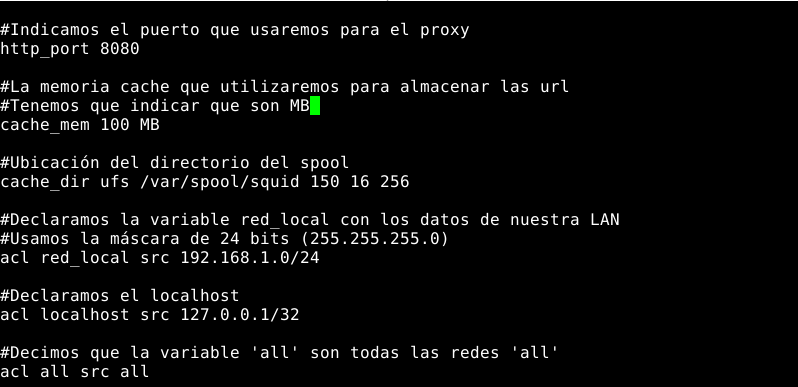
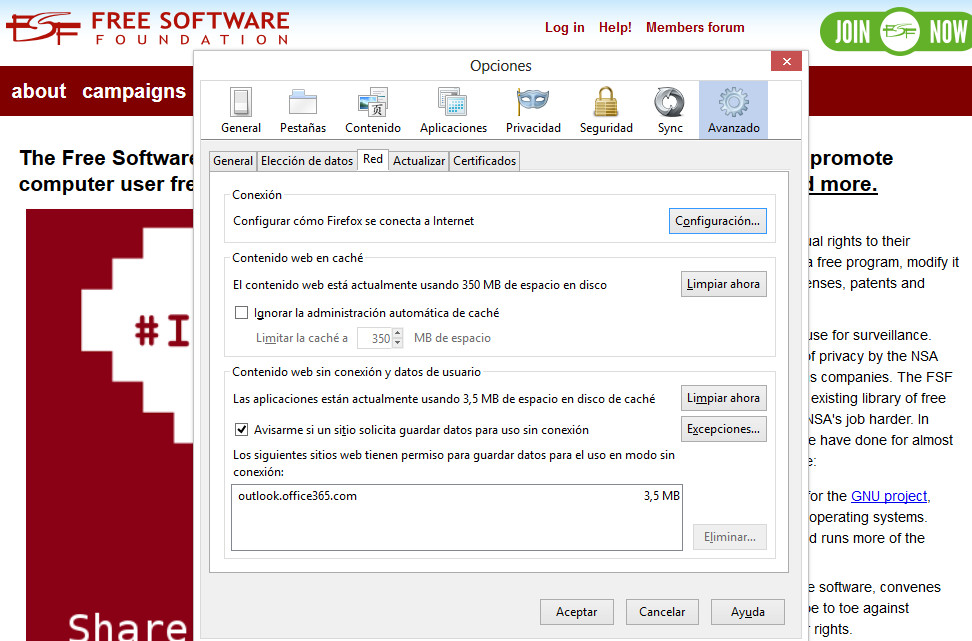
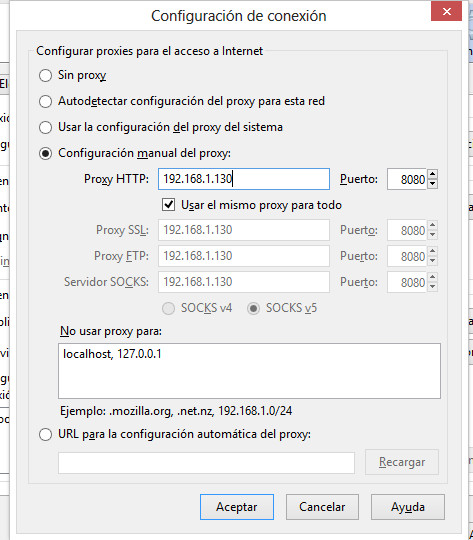
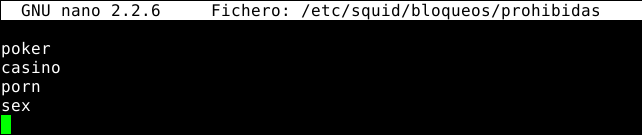
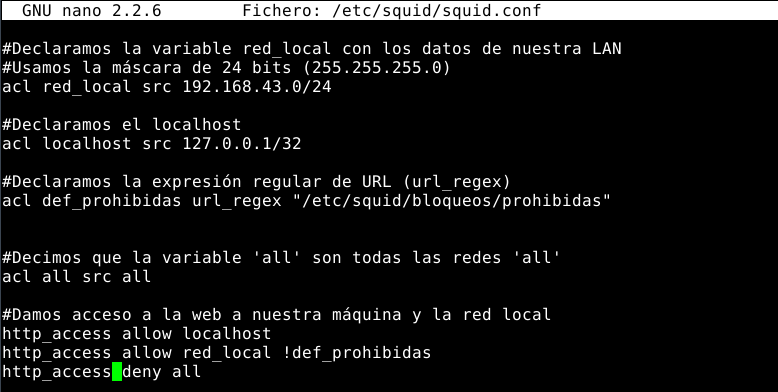
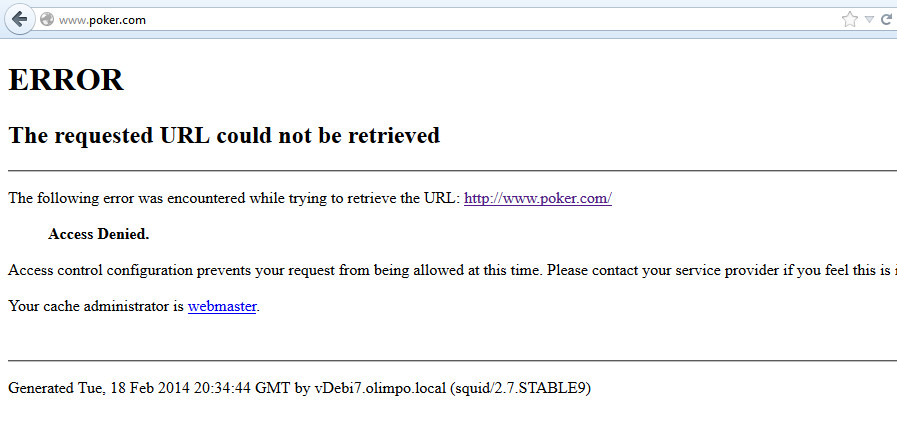


oye me podrias explicar algo
¿es compatible para windows8 con un sistema operativo de 64bits (no tendre ningun inconveniente, problema o detalle)?
¿no importa la compañia de internet?
¿se pueden bloquear url’s especificos?
Hola, gracias por visitar la web.
Si visitas la página web del proyecto verás que se puede instalar como servidor en Windows:
http://www.squid-cache.org/Versions/
Si te refieres si un cliente Windows puede pasar por el proxy, por su puesto que sí. Cualquier equipo con un navegador web puede pasar por el proxy.
La compañía de Internet da igual, sólo tienes que configurar la red para que pase por el proxy.
Sí, se pueden bloquear url específicas.
Saludos
brindas servicio de instalacion configuracion de squid?
lo que no me quedo claro es que por lo que entendí esto se debe configurar en cada servidor?
Hola Alberto,
Simplemente es configurarlo en un servidor GNU Linux de nuestra red. Una vez hecho esto sólo tenemos que decirle al resto de clientes y servidores a que proxy se han de conectar.
Aquí ves como: https://www.ochobitshacenunbyte.com/2013/02/07/configurar-sistemas-basados-en-debian-para-salir-por-proxy/
Estimado David,
Agradecerte por tan detallada plantilla del squid muy buena, quisiera hacerte una consulta; puedo yo con el squid decirle que a un usuario y/o grupo no tenga internet para nada tan solo ah algunas paginas? Ejemplo: http://www.eltiempo.es, http://www.peru.com y http://www.depor.pe tan solo pueda navegar o entrar a estas 3 paginas y el resto bloquearlas, gracias por la respuesta de antemano.
Hola Raúl,
Antes de nada muchas gracias por pasarte y comentar. Con Squid puedes crear tanto listas blancas como negras, esto esto, conjunto de webs que se pueden ver y el resto denegarlas, o al revés, todo se puede ver menos unas cuantas.
Saludos
Hola David,
Entonces no se aplica a lo que te estoy consultando ? permite todo y bloquea todo lo de la lista negra?
Gracias.
Saludos excelente post quiero añadirme a la pregunta del señor Raul Baca tengo que filtrar tráfico, denegar unas páginas a unos usuarios y a otros usuarios darle acceso ilimitado, creo o se me ocurre que debo hacerlo por direccionamiento plano (mac-addres), disculpa mi ignorancia, donde me puedo documentar a fondo, para hacer estos procedimientos, paso a paso, agradesco tu valiosa atención
ya lo configure.. uso una sola tarjera y si hago pruebas desde el server si bloquea, pero cuando lo configuro en mis equipos con windows 7 no tengo salida a intertet
Excelente guia para poner en marcha el servidor en pocos pasos. el resto es investigar y agregar los chiches que hagan falta. Muchas gracias por compartir.
Saludos!
Hola Maxi,
Muchas gracias a ti por pasarte y comentar.
Salu2!
Hola amigo, muy buena guia, tengo unas consultas, Utilizaste dos tarjetas de red para este proxy? , como hago para que todos los clientes pasen si o si por el servidor proxy, ya que hay usuarios finales rebeldes que van a su navegador y quitan la direccion del proxy y las reestricciones ya no dan efecto, muchas gracias por tomarte el tiempo de leerme. Saludos.
Hola,
Para la guía utilicé una sola tarjeta de red. Para conseguir lo que entiendo que quieres, debes modificar las reglas del Firewall corporativo o bien del router, si estás en una red doméstica, para que el tráfico del puerto 80, pase por el host que haga las funciones del proxy.
Espero te sirva.
Saludos
se puede cachear al 100% youtube animeyt vimeo facebook osea las paginas https?
Hola,
Este artículo tiene ya unos años. Te recomiendo ampliar información visitando la página web oficial: http://www.squid-cache.org/
Saludos